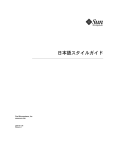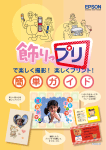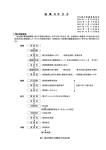Download ま え が き
Transcript
ま え が き 本書は,学生および企業の新入社員を始めとする若手技術者を想定し,この 1 冊を読んでいただくことによって,Word で一通りの文書作成ができるよう になることを目指している。 Word はパソコンの普及とともに広く行きわたっていて,いまや誰もが,最 も身近に使える「ワープロ」となっている。また,その状況が日本だけでなく 世界一般にいえ,海外の人との文書の共同編集にも問題がない点も魅力であ る。 Word を使うと,あらゆるタイプの文書を簡単に作ることができる。また操 作も簡単で,特に取扱説明書のようなものがなくても,Word を立ち上げて ディスプレイをじっと見ているといろいろなことができるようになっている。 しかし一転,論文や技術文書を作成するという目的の上では,Word は直観 的なものではなくなる。また,Word の使用以前の問題もある。長大な論文や 技術文書を執筆するにあたり,どこから手を付ければよいのか。また,何がポ イントとして重要なのか。これらの問題が Word の操作上の不可解さと相まっ て,文書の完成への困難度は高まるのである。 長大な文書を作成する上で,Word は完成されたものではない。一つのこと を実現するために複数の方法があって,かつ,それらの結果がそれぞれ少しず つ異なる,という場合もある。また,バージョンによる違いも大きい。これ は,Word がこれまで増築に増築を重ねて発展してきた結果であろうと思う。 このような Word の使いづらさに対し,TeX は,その数式の美しさもあって論 文作成に広く用いられてきた。TeX は,Word ほど「あれもこれも」と機能を 詰め込んでおらず,論文作成に必要な機能に特化しており,上に述べた Word の混乱のような問題はない。また,TeX による数式の美しさは Word によるそ ii ま え が き れと比較にならないのが実情である。 それでも Word で論文や技術文書を作ることになる場合がある。対象を技術 者に絞ると,企業の技術者が企業内で共有される文書を TeX で作成すること は,まれである。さまざまな立場にある人による文書の加筆・修正が見込まれ る場合,TeX を使える人は限られているからである。このような状況になって Word で美しい論文や技術文書を作成できる能力が必要とされることになる。 そもそも Word は, 「そのまま」使っているだけではきれいな文書を作るこ とができない文書作成ソフトウェアである。これは,「そのまま」使えばそれ らしくなる TeX と対照的な点である。したがって,Word を使いこなすために は,使う側が Word の機能を使いこなせることに加えて,論文・文書の美しさ とは何か,についてまで明確なポリシーをしっかりと持っていて,Word をコ ントロールできなくてはならない。 本書は,単に辞書的に Word の機能を説明するのではなく,論文・技術文書 をわかりやすく美しく仕上げるためのプロセスの上で,必要な Word の機能と その操作を説明した。そこで説明する操作方法は,できるだけ簡単なものを選 択するように心掛けた。ただ,前述のように Word には一つのことを実現する ために,機能およびその操作に複数の可能性が存在する場合がほとんどであ る。より高い作業効率を求める場合と,わかりやすさを求める場合など,求め るものが異なると別の方法がよい場合もある。読者におかれては,本書の内容 をスタートとして,よりそれぞれの目的にあった方法論と Word のセッティン グを追求されたい。 最後に,本書の出版に向け,お世話になったコロナ社の各位に厚く御礼申し 上げる。 2014 年 7 月 神谷 幸宏 目 次 1 . 本書について 1 . 1 本書の特色と構成 1 1 . 1 . 1 特 色 1 1 . 1 . 2 構 成 2 1 . 2 本書が対象とする読者 2 1 . 3 本書が対象とする Word 3 2 . Word の基礎 2 . 1 TeX か Word か ─ 文書処理ソフトの選定 ─ 4 2 . 1 . 1 TeX の素晴らしさと Word 4 2 . 1 . 2 Word を使うための「大前提」 6 2 . 2 文書の見栄えの重要性 ─ 文書の美しさと正確性を印象付ける要素 ─ 2 . 3 Word を便利に使い始めるための Tips 2 . 3 . 1 「元 に 戻 す」 6 9 9 2 . 3 . 2 ショートカットの利用 10 2 . 3 . 3 F4 キーの有効利用 11 12 2 . 3 . 4 右 ク リ ッ ク 目 次 iv 3 . わかりやすい文書とは 3 . 1 わかりやすい文章を書く 13 3 . 1 . 1 主語と述語の対応 13 3 . 1 . 2 前から読めばわかる 14 3 . 1 . 3 意味のわかっていないことをそのまま書かない 15 3 . 1 . 4 接続詞を効果的に使う 16 3 . 1 . 5 総 合 的 な 注 意 17 3 . 2 わかりやすく構成する 18 3 . 2 . 1 詳細からスタートしない 18 3 . 2 . 2 文書を構造化する 20 3 . 2 . 3 構造化した文書作成における注意点 24 3 . 2 . 4 まとめ方のコツ ─ 「だからどうした」の読後感を与えない ─ 24 3 . 3 そ の 他 26 3 . 3 . 1 図・表だけで説明せず,文章でも説明する 26 3 . 3 . 2 図・表と参考文献は必ず本文から参照する 26 3 . 3 . 3 文 体 27 3 . 4 著作権への配慮 29 3 . 4 . 1 著作権とは何か 30 3 . 4 . 2 著作権はいつ発生するか 30 3 . 4 . 3 著作権の例外規定 30 3 . 4 . 4 著作権に関する重要なポイント 30 3 . 4 . 5 剽 窃が明らかになるとき 31 4 . 論文作成の手順 4 . 1 どこから手を付ければいいのか ─ 重要な前提 ─ 33 4 . 2 具体的な進め方 34 4 . 2 . 1 ス ジ を 考 え る 35 4 . 2 . 2 目 次 を 考 え る 36 目 次 v 4 . 2 . 3 書けそうなところから書いていく 37 4 . 2 . 4 図・表,数式を入れる 37 4 . 2 . 5 参考文献を入れる(確実に入れるものから) 37 4 . 2 . 6 文章を埋めていく 37 4 . 2 . 7 数式・実験結果・参考文献の追加 38 4 . 2 . 8 文 章 推 敲 38 4 . 2 . 9 体裁を整える(フォント・行間・レイアウトなどの調整) 38 4 . 2 . 10 最 終 チ ェ ッ ク 39 5 . Word を用いた論文・技術文書・レポートの作成手順 5 . 1 作成手順の全体像 40 5 . 2 Step 1:スジを考える 41 5 . 3 Step 2:Word の下準備 41 5 . 3 . 1 ページレイアウトの設定 41 5 . 3 . 2 「見出し」スタイルの設定 42 5 . 4 Step 3:目次を考える 46 5 . 4 . 1 アウトラインモードへの移行 46 5 . 4 . 2 とりあえず,思い浮かぶ項目を書いてみる 46 5 . 4 . 3 一段細かい項目を挙げてレベルを下げる 47 5 . 4 . 4 アウトラインモードからの離脱 48 5 . 4 . 5 書き進めてしまった後の目次変更 48 5 . 5 Step 4:章・節タイトルの「スタイル」設定 49 5 . 5 . 1 レイアウト・デザインの変更とスタイル設定 49 5 . 5 . 2 章 ・ 節 の 追 加 55 5 . 5 . 3 ナビゲーションウィンドウの利用 58 5 . 6 Step 5:書けそうなところから書いていく ─ 箇条書きメモの挿入 ─ 5 . 7 Step 6:図・表を入れる 59 59 5 . 7 . 1 図 の 作 成 59 5 . 7 . 2 写真の挿入とレイアウト 70 目 次 vi 5 . 7 . 3 表 の 作 成 70 5 . 8 Step 7:数式の作成 71 5 . 8 . 1 数式番号の自動付加 71 5 . 8 . 2 数式のフォント 72 5 . 8 . 3 文中に数式を入れた場合の行間の調整 74 5 . 9 Step 8:参考文献を入れる 76 5 . 9 . 1 参考文献リストの作成 76 5 . 9 . 2 参考文献の選択に関する注意 78 5 . 9 . 3 後で文献を追加するときは 79 5 . 10 Step 9:文章を埋めていく 81 5 . 10 . 1 段落の見栄えを決定する要素 82 5 . 10 . 2 段落のインデント・字下げ・ぶら下げインデント 82 5 . 10 . 3 行 間 84 5 . 10 . 4 段 落 間 の 行 間 86 5 . 10 . 5 本文のスタイル 86 5 . 10 . 6 箇 条 書 き 88 5 . 10 . 7 相 互 参 照 91 5 . 11 Step 10:数式・実験結果・参考文献の追加 93 5 . 12 Step 11:文章の推敲と全体の構成の再検討 93 5 . 12 . 1 全体構成の再検討 93 5 . 12 . 2 文 章 の 推 敲 94 5 . 13 Step 12:体裁を整える ─ 全体の調整,表紙,ページ番号表示など ─ 94 5 . 13 . 1 表 紙 94 5 . 13 . 2 ペ ー ジ 番 号 97 5 . 14 Step 13:最終チェック 97 目 次 vii 6 . 長い文書の作成 6 . 1 目 次 と 索 引 98 6 . 1 . 1 目 次 98 6 . 1 . 2 索 引 99 6 . 2 章タイトルを立派に 100 6 . 2 . 1 「1 .」を「第1章」にする 100 6 . 2 . 2 スタイルに登録する 101 6 . 2 . 3 さ ら な る 装 飾 102 6 . 2 . 4 デザインの研究 102 6 . 2 . 5 新しい章を改ページしてスタートさせる 104 6 . 3 ヘッダー・フッターの設定 106 6 . 4 製本を意識したレイアウトの調整 107 6 . 4 . 1 章をつねに見開き右ページ(奇数ページ)からスタートさせる 108 6 . 4 . 2 ヘッダー・フッターを左右ページで変える 111 6 . 4 . 3 ヘッダー・フッターの開始位置の設定 ─ 表紙にはヘッダー・フッターを付けない ─ 6 . 5 その他の便利な機能 112 116 6 . 5 . 1 ページレイアウトの途中変更 117 6 . 5 . 2 グ ル ー プ 文 書 117 付録 TeX エディタとしての Word 121 引用・参考文献 124 索 引 125 ポイント一覧 ポイント 1 大前提 ポイント 2 文書の美しさとは ポイント 3 ショートカットを知る方法 ポイント 4 Word を便利に使う Tips ポイント 5 Word を便利に使う Tips ポイント 6 文章のコツ ポイント 7 読者に興味をわかせるには ポイント 8 わかりやすい文章を書くための考え方 ポイント 9 複雑な内容を表現するには ポイント 10 わかりやすい話の順番は ポイント 11 文章の構造化 ポイント 12 段落形成における注意 ポイント 13 章・節形成における注意 ポイント 14 避けるべき「まとめ」 ポイント 15 文書の書き進め方 ポイント 16 論文・技術文書作成の作業手順 ポイント 17 工学分野における論文の「スジ」のポイントの例 ポイント 18 工学分野における論文目次の例 ポイント 19 文章の最終的な推敲 ポイント 20 アウトラインモードによる項目検討 ポイント 21 スペース挿入によるインデントの禁止 ポイント 22 ナビゲーションウィンドウでできること(Word 2010 以降) ポイント 23 キャプションの位置 ポイント 24 図・表番号の更新 ポイント 25 数式のフォントに関する注意事項 ポイント 26 参考文献リストの体裁の例 ポイント 27 インターネット上の情報を参考文献として扱う場合の注意 ポイント 28 標準スタイルの特別さ ポイント 29 相互参照 ポイント 30 製本を想定したときのレイアウトの注意点 ポイント 31 セクション区切りの表示 ポイント 32 製本時の見開きと章の開始ページの関係 6 7 10 12 12 15 16 17 18 19 22 24 24 25 34 34 35 36 39 47 50 58 64 68 74 77 79 88 92 107 108 108 1 本書について 本書の最大の特色は,Word の機能のそれぞれを辞書的に説明するのでは なく,論文や技術文書を書き進める過程に沿った流れで,必要な機能を説明 していることにある。 1 . 1 本書の特色と構成 本書の特色と構成を以下にまとめる。 1 . 1 . 1 特 色 本書の特色は,つぎの点である。 ( 1 ) Word の機能紹介を中心にするのではなく,論文・技術文書を作成す ることを中心に据え,それに対応した順番で必要な Word の「利用法」 を説明する。 ( 2 ) 単に Word の使い方を説明するだけでなく,論文・技術文書を書く上 で知っておかなくてはいけない常識,文体や話の順番に関するポイント をまとめている。 ( 3 ) Word を使う前の準備は最低限にし,「使いながら必要に応じてレイ アウトを修正していく」方針での Word 利用法の説明を行った。 上記の( 3 )は,つぎのような理由による。論文誌へ投稿する論文や,事前 に他の人から厳密に書式の指定を受けるような場合を除くと,文書のレイアウ トは,その文書が最も美しく見えるように自分で調整しながら完成へ向かう, 1 . 本 書 に つ い て 2 というプロセスをとるはずである。そのプロセスでは,その途中の各時点での 出来栄えを見ながら修正していくことが必要になる。このようなプロセスを意 識し,最初にきっちりと書式を決めてから書き出すスタイルではなく,書き進 めながら徐々にきれいにしていくことを想定して本書は構成されている。 1 . 1 . 2 構 成 本書の中核をなす各章の内容の関係を表 1 . 1 に示す。 本書の 3 章と 4 章は,論文・技術文書を書き始める以前の段階で必要となる ポイントをまとめている。これらの項目を知らないまま Word を使って書き進 めても,良いものに仕上げることができない。 具体的な Word の利用法は 5 章と 6 章で説明されている。5 章ではまず中身 を書き進めることに集中し,長大な文書となった場合への対処を 6 章にまとめ る。 表 1 . 1 各章の内容の関係 3章 わかりやすい文書とは 4章 論文作成の手順 5章 Word を用いた論文・技術文書の作成手順 6章 長い文書の作成 Word 以前の基礎 短い文書 Word による 短い文書を発展させ, 文書作成 長くなったときの対処 1 . 2 本書が対象とする読者 本書が対象とする読者は,Windows などの OS の基本的な操作は知っている ものと想定している。また,Word の使用経験があり,例えば「文字の大きさ の変更」など,見ればわかる操作は知っているものと想定する。このため,文 字の大きさの変更などのレベルに相当する操作の説明は本書に含まれていな い。 本書は,論文や技術文書を作成する読者を想定し,その上で必要となる考え 1 . 3 本書が対象とする Word 3 方と,それにリンクした Word の利用法の説明に特化している。 1 . 3 本書が対象とする Word 本 書 は Word 2013,2010,2007 を 対 象 と し て い る。 こ の う ち, 2013 と 2010 は,本書が扱う機能の範囲ではまったく違いがない。外観上の違いもほ とんどない。しかし, 2007 は多少異なる。 そこで本書では,Word 2013 と 2010 を基準として説明を進め,その説明が そのまま Word 2007 に適用できない説明の部分にのみ, 2007 に言及する。 2007 について特に言及していない部分では,そこでの説明はそのまま 2007 に適用できる。 また,本書に含まれる Word の外観は 2010 を採用している。しかし,特に 何も言及されていないとき,その外観はそのまま 2013 と 2007 に適用でき る。 2007 では多少,外観上デザインの違いがあるが,デザインの違いのみ で,配置されているボタンの位置と内容は同じとなっている。 2 Word の基礎 本章では Word の特徴をまとめる。当然ながら Word 以外の文書処理ソフ トも広く用いられている。その中で TeX を比較対象として取り上げ,Word の特徴を明らかにする。また,Word を使用する上で最初に知っておくと便 利な内容を Tips としてまとめた。 2 . 1 TeX か Word か ─ 文書処理ソフトの選定 ─ 2 . 1 . 1 TeX の素晴らしさと Word Word[1] †は非常に優れた文書作成ソフトウェアである。しかし,一般的につ ぎのようなイメージがある。 ( 1 ) 操作が簡単,初心者向け ( 2 ) 初歩的な文書,チラシなどを作ることに適しているが,論文や技術文 書など高度な文書には適さない。 そうしたイメージのせいか,特に大学においては論文作成にあまり利用され ていない。しかし,ソフトウェア産業などでは長大な仕様書などの作成にすで に Word は広く用いられている。Word が提供するさまざまな機能が,大勢で 長い文書を編集する際に便利だからである。 一方,論文作成に広く用いられているのは TeX[2] である。これを用いると, 非常に美しく数式を表示することができる。しかし,TeX も万能ではなく, ( 1 )∼( 3 )のような問題がある。 † [ ]は,巻末の引用・参考文献番号を表す。 2 . 1 TeX か Word か ─ 文書処理ソフトの選定 ─ 5 (1) 実際に印刷されるイメージを見ながら文書を編集できない。このため 特に加筆・修正が少し煩わしく,文書のメンテナンス性が低い。 (2) 文書のイメージを左右するさまざまな要素(フォント,行間,余白な ど)の設定は限定的であり,細かく設定するためには高度な知識を必要 とする。 (3) 主として理工学分野の研究者にしか使われていない。例えば企業など で研究者以外の人と共同で編集作業をする場合,適さない。 しかし,Word を用いるとこれらの問題は解決できる。Word はパソコンの 普及とともに広く行き渡り,とりあえず誰でも持っているワープロソフトと なった。さらに近年の Word は進化し,柔軟性を非常に高め,単なる「ワープ ロソフト」を超えた「考えるためのツール」 ,「情報収集のためのツール」とし ても魅力を増している。Word を使うと何でも簡単にできてしまう,といって も過言ではない。表 2 . 1 に,Word と TeX の得失を比較する。 表 2 . 1 Word と TeX の比較 利 点 欠 点 ・印刷イメージを見ながら作業ができる。 ・数式が洗練されていない。 ・コンパイルは不要。 ・重い(ソフトウェアが大きく,動作の ・単純な操作はビジュアルに行える。 ために多くのメモリを必要とする)。 ・広く普及している。その結果,多くの ・有料 Word 人に使用経験がある。 ・バグによる不具合がある。 ・インストールは簡単。 ・今後バージョンアップが重ねられ,操 ・国際的に使われている。 作方法が変更される可能性がある。 ・複雑な文書の操作や制御は直観的にわ かりにくい。 TeX ・数式が美しい。 ・軽い ・無料 ・安定している。 ・国際的に使われている。 ・ソースファイルで編集するため,印刷 イメージとの対応がわかりにくいこと がある。 ・コンパイルしないと文書イメージを見 ることができない。 ・コマンドに慣れる必要がある。 ・研究者以外はほとんど使わない。 ・インストールに少々手間がかかる。 2 . Word の 基 礎 6 2 . 1 . 2 Word を使うための「大前提」 Word を使う上で大前提となる, 「心構え」ともいえることがある。それは つぎのようなことである。 ポイント 1 大前提 Word をそのまま使うときれいな文書は作れない。自分自身で美しい文 書に対するイメージを確立し,それに沿うよう Word をコントロールする ことが必要である。 TeX は, “documentstyle を選択するだけで美しい文書を作ることができる。 これは,文書の美しさを決めるパラメータである行間,フォントの大きさ,余 白などの組合せがあらかじめ研究されているからである。それに加え,それら のパラメータの設定にそれほど高い柔軟性が与えられていないために,何も考 えないで作成しても「だいたいきれいな感じ」に作ることができるのである。 一方,Word では前述のように,文書の体裁を決めるあらゆるパラメータを 自由自在かつ簡単に変更できてしまう。文字通り「何でもできる」のである。 また,それらのパラメータの関係は,必ずしも文書が美しくなるように選ばれ てはいない。選ぶのは文書作成者,という立場である。このため,Word で美 しい文書を作成するためには,作成者の側に「文書に対する美意識」が必要と なる。 2 . 2 文書の見栄えの重要性 ─ 文書の美しさと正確性を印象付ける要素 ─ いうまでもなく,文書はまず見た目が重要である。素晴らしいことが書かれ ていても,見た目が美しくなくては読んでもらえない。しかし,文書の何が 「美しさ」を感じさせ,結果として内容の素晴らしさと正確さを予感させるの だろうか。これは意外に奥の深い問いで,その答えは単純ではないが,一方で 確実にいえることもある。それはポイント 2 のようなことである。 2 . 2 文書の見栄えの重要性 ─ 文書の美しさと正確性を印象付ける要素 ─ 7 ポイント 2 文書の美しさとは 統一感はつねに,美しさ・周到さ・正確さを演出する。 具体的にはつぎのようなことである。以下に挙げるような要素を一つの文書 の全体にわたって同じにすると,美しさを感じさせる。また,論文や技術文書 として正確さを保つ上でも重要である。 (1) フォントの統一 * 文書の目的に対し適切なフォントを選択し,その使用を統一する。 例えば,正式な文書にかわいらしい印象のフォントはふさわしくない ので注意する。 * また,一度設定したフォントは途中で無意味に変更しない。 ▪タイトルのように目立たせる場合は英文では「サンセリフ書体」, 和文では「ゴシック体」が適している(表 2 . 2( b ) ( d )参照) , 。 * 数式や,それに付随する記号には,一般に使われるフォントが決 まっている場合があるので,それに従う。 ▪例えば数学に用いる記号には Times フォントのように欧文書体の うち「セリフ書体」がよい(表 2 . 2( a )参照) 。 表 2 . 2 フォントの例 英 文 ローマン体 和 文 イタリック体 ( a ) セリフ体の例(Times) ( c ) 明朝体 ( b ) サンセリフ体の例 (Arial) ( d ) ゴシック体 2 . Word の 基 礎 8 ▪イタリック体(斜体)とローマン体(立体)の使用区別を明確に し,統一する。特に数式では,変数はイタリック体,それ以外の数字 や関数名などはローマン体として統一する(表 2 . 2( a )参照) 。 (2) 適切な行間のサイズを選定し,その行間ですべてを統一する。 * 例えば数式を文章内に入れたとき,行間が不ぞろいになるが,調整 する(5 . 8 . 3 項参照) 。 ( 3 ) 余白 ( 4 ) 文章スタイルの統一 * 文章の雰囲気を統一する。 * 「∼である」調または「です・ます」調のどちらかで統一する。 ( 5 ) 色の使い方の統一 ••••••••••••••••••••••••••••••••••••••••• • • • コラム ● • 1 手書きと「ワープロ」の関係 • • • 筆者は教員としての立場で多くの学生から提出されるレポートを読む。 • • • • • • それには手書きのものもあれば,Word や TeX などで作られたものもあ • • • • る。このようなとき,文書の見た目の重要性を実感させられる。相当強く • • • • 意識していないと,見た目が良いだけで評価が高まるバイアスがかかる • • • • • し,その逆も生じるのである。そうした経験を通して気付いたことがあ • • • • 「手書きできれいな文書を作れない人は Word でも作れない」 • •る。それは, • • •という事実である。 「ワープロを使えば誰でもすぐにきれいな文書を作れ • • • •る」と思えるが,そうではないようなのである。なぜか。観察から得た仮 • • • • • 説だが,手書きで殴り書きのように書き,どこがひとまとまりとなってい • • • • るのかもわからないような文書を作る人は,読者に読みやすくしようとい • • • • •う配慮をする感性が欠けている,という面があるのではないか。そのセン • • • •スでワープロソフト,特に Word を使うと,配慮のないまま, • 「そのまま」 • • • • •Word を使ってしまい,結果として美しくない文書を作成するのではない • • • 。 • か(ポイント 1 参照) • • • ••••••••••••••••••••••••••••••••••••••••• 2 . 3 Word を便利に使い始めるための Tips 9 * カラー印刷の場合,無意味に色を使い過ぎない。必要最小限にとど める。 * 色調を統一する。 (6) 記号・略語の統一 * 文書全体にわたって一つの意味しか持たせないようにする。 * 使用するフォントも含め,統一する。 (7) 送り仮名など,表記の統一 Word で見栄えの良い文書を作成するためには,上記のような配慮を文書作 成者が自分で行う必要がある。Word の初期設定で与えられたフォントや行間, 文字の大きさなどは,それが美しく標準的だからそう設定されている,という わけではないことに注意が必要である。 2 . 3 Word を便利に使い始めるための Tips 本書では,論文の作成手順に従って体系的に Word の操作を説明するが,そ れ以前に知っていると便利な機能を本節でまとめる。 2 . 3 . 1 「元に戻す」 最初に役に立つのが,この機能である。図 2 . 1 の左上の円内の矢印をクリッ 「元に戻す」(Undo) 図 2 . 1 Word の外観 2 . Word の 基 礎 10 クすると,過去の操作を取り消し, 「元に戻っていく」ことができる。これを Undo(アンドゥー)と呼ぶ。これを知っていると,さまざまな操作を試して うまくいかなかったとき,すべての操作を取り消せるので非常に便利である。 2 . 3 . 2 ショートカットの利用 例えば前項の Undo は,図 2 . 1 左上の矢印マークをクリックしなくても, Ctrl + Z で行える。このようにクリックしなくても同じ操作ができるキー ボードの操作をショートカットという。代表的なショートカットを表 2 . 3 に示 す。 ショートカットはほかにも無数にあるが,ポイント 3 のようにするとそれら 表 2 . 3 代表的なショートカット ショートカット Ctrl + Z 注 1) 動 作 ショートカット 注 2) 動 作 「段落」設定ウィンドウ の表示 Undo Alt + O + P Ctrl + S 文書の保存 Alt + O + F Ctrl + O 文書を開く Alt + I + N + C 図表番号の挿入 Alt + I + N + R 相互参照の挿入 Ctrl + C (選択部分の)コピー Ctrl + V コピーした部分の貼付け Alt + E + S Ctrl + X 切取り Ctrl + P 印刷 Ctrl + F 検索 Ctrl + A すべて選択 注 1) 注 2) Alt + V + D 「フォント」設定ウィン ドウの表示 形式を選択して貼付け ナビゲーションウィンド ウ(Word 2007 で は「 見 出しマップ」)の表示 Ctrl と Z を同時に押す。 例えば Alt + O + P は「 Alt を押して離し(押し続けてもよい), O を押して離し, P を押して離す」ことを意味する。 ポイント 3 ショートカットを知る方法 Alt を押すとショートカットが表示される。 2 . 3 Word を便利に使い始めるための Tips 11 を知ることができる。 図 2 . 2 に, Alt を 1 回押したときに表示される Word の状態を示す。この画 面で,例えばつぎに N を押すと,メニューバーの「挿入」タブが選択され, 図 2 . 3 の状態となる。ここでさらに,例えば T を押すと表の編集(5 . 7 . 3 項 参照)をスタートできる。ショートカットに慣れると,キーボードから手を離 すことなくさまざまな操作が可能となるので,作業の効率化を図ることができる。 このようにショートカットが表示される。 図 2 . 2 Alt キーを押すと表示されるショートカット 図 2 . 3 図 2 . 2 の状態で N を押すと現れる状態 2 . 3 . 3 F4 キーの有効利用 ファンクションキー F4 は,ポイント 4 のような非常に便利な機能を提供 している。 2 . Word の 基 礎 12 ポイント 4 Word を便利に使う Tips F4 は直前の操作を繰り返す。 例えば,文書のところどころ,いくつかの文字の色を変更したい場合,マウ スの操作ではかなり面倒である。つまり,まず文字列の該当部分を選択し,そ してマウスを使って色を選択していくことになる。これを何度も繰り返すのは 面倒である。しかし 2 箇所目以降の色の変更は,当該部分をマウスで選択した 後,単に F4 を押すと色の変更が行われる。 F4 は直前の操作を繰り返すの である。もちろん, F4 は色の変更だけでなく,さまざまな操作に有効であ る。 2 . 3 . 4 右 ク リ ッ ク 何かしようと思って,そのためにはどうすればよいかわからないとき,とり あえず右クリックしてみると,現れたメニューの中にやりたいことの操作項目 が現れることが多い。 ポイント 5 Word を便利に使う Tips わからなかったら「右クリック」してみる。 索 引 125 索 引 サンセリフ書体 【あ行】 アウトラインモード アンドゥー イタリック体 印刷レイアウト インデント 引 用 字下げ ショートカット 46 10 8 57 49, 82 31 スタイル 図表番号の挿入 セクション区切り セリフ書体 相互参照 【か行】 カーソル キャプション 行間の調整 グリッドの設定 構造化 ゴシック体 描画キャンパス 剽 窃 フォント フッター ぶら下げインデント ヘッダー 編集記号 体言止め 72 64 54 69 20 7 段 落 著作権 テキストボックス 無方式主義 メニューバー 30 11 【ら行】 【な行】 立 体 ナビゲーションウィンドウ ルーラー 10, 58 レベル ローマン体 79 8 50, 84 47 8 ♢ 【A】 【C】 10 60 30 7 106 82 106 100 【ま行】 27 22 30 61 ♢ Alt 【は行】 【た行】 【さ行】 参考文献番号 7 82 10 52 64 117 7 91 Ctrl 【U】 10 Undo 10 ── 著 者 略 歴 ── 2000 年 名古屋大学大学院工学研究科博士後期課程修了(電子情報学専攻) 博士(工学) 2003 年 東京農工大学助教授 2007 年 東京農工大学大学院准教授 2011 年 IMI デザイン・アンド・コンサルティング代表 2013 年 愛知県立大学准教授 現在に至る Word による論文・技術文書・レポート作成術 ─ Word 2013/2010/2007 対応 ─ Technical Writing with Word ─ For Word 2013/2010/2007 ─ Ⓒ Yukihiro Kamiya 2014 ★ 2014 年 9 月 30 日 初版第 1 刷発行 検印省略 著 者 神 谷 幸 宏 発 行 者 株式会社 コ ロ ナ 社 代 表 者 牛 来 真 也 印 刷 所 萩原印刷株式会社 112 0011 東京都文京区千石 4 46 10 発行所 株式会社 コ ロ ナ 社 CORONA PUBLISHING CO., LTD. Tokyo Japan 振替 00140 8 14844・電話(03)3941 3131(代) ISBN 978 4 339 07796 4 Printed in Japan (横尾) (製本:愛千製本所) 本書のコピー,スキャン,デジタル化等の 無断複製・転載は著作権法上での例外を除 き禁じられております。購入者以外の第三 者による本書の電子データ化及び電子書籍 化は,いかなる場合も認めておりません。 落丁・乱丁本はお取替えいたします